Skrive ut disketiketter (CD/DVD/BD)
Du kan lage personlige disketiketter (CD/DVD/BD) basert på favorittbildene dine og skrive dem ut.
 Merk
Merk
- Denne funksjonen er bare tilgjengelig med støttede modeller.
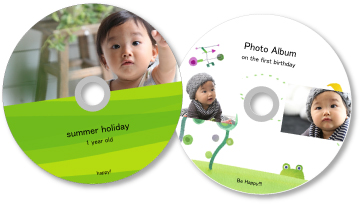
 Viktig!
Viktig!
- Ikke sett inn diskskuffen før det vises en melding som ber deg om å legge i en utskrivbar disk. Skriveren kan skades hvis du legger i en utskrivbar disk mens skriveren er i drift.
- Hvis du vil vite mer om hvordan du setter inn eller fjerner diskskuffen, går du til Hjem i Nettbasert manual og finner avsnittet "Legge i en skrivbar disk" for modellen din.
-
Velg bildet/bildene du vil bruke for en disketikett (CD/DVD/BD).
-
Klikk på Disketikett (CD/DVD/BD) (Disc Label (CD/DVD/BD)) under Ny kunst (New Art).
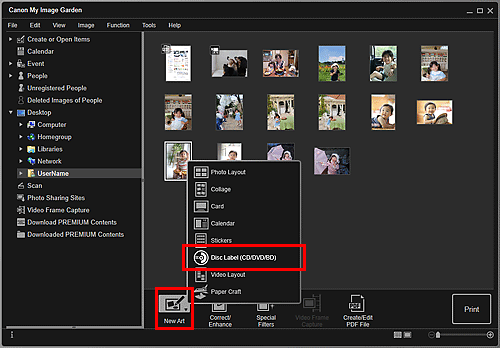
Dialogboksen for Angi utforming og papir (Set Design and Paper) vises.
-
Angi utforming, Papirstørrelse (Paper Size), osv. og klikk på OK.
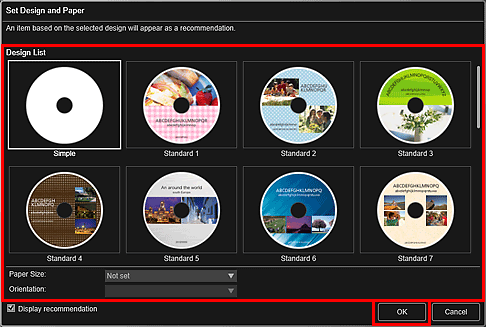
Disketiketten (CD/DVD/BD) vises i skjermbildet for redigering av elementer.
 Merk
Merk- Det kan hende at oppsettet ikke blir som forventet, avhengig av bildeinformasjonen eller analyseresultatet for de valgte bildene.
-
Rediger elementet slik du ønsker.
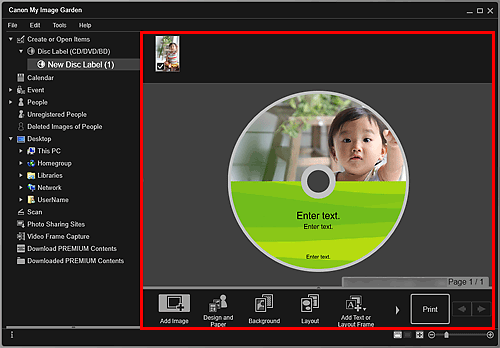
 Merk
Merk- Du kan endre utskriftsområdet i dialogboksen for Avanserte innstillinger (Advanced Settings) som vises når du klikker på Avansert... (Advanced...) nederst på skjermen. Hvis Avansert... (Advanced...) ikke vises, klikker du på
 (Rull mot høyre).
(Rull mot høyre). - I tilfeller slik som når Identifiserer folk (Identifying people) vises under Uregistrerte personer (Unregistered People) i den globale menyen på venstre siden av skjermen, kan det hende at resultatet ikke blir som forventet siden automatisk plassering ikke gjelder for bilder som ikke er ferdig analysert.
- Se "Sette inn bilder" for å bytte bilder som er automatisk plassert.
- Du kan endre utskriftsområdet i dialogboksen for Avanserte innstillinger (Advanced Settings) som vises når du klikker på Avansert... (Advanced...) nederst på skjermen. Hvis Avansert... (Advanced...) ikke vises, klikker du på
-
Klikk på Skriv ut (Print) nederst til høyre på skjermen.
Dialogboksen Utskriftsinnstillinger vises.
-
Angi antall kopier du vil skrive ut, skriveren og papiret du vil bruke, osv.
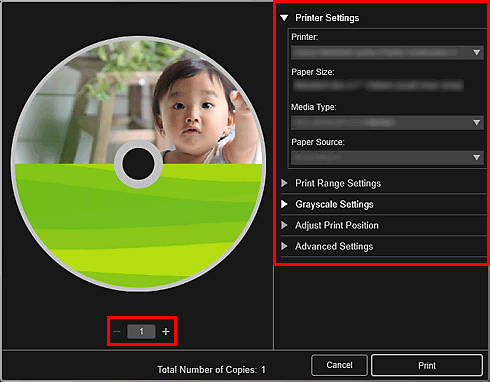
 Merk
Merk- Se "Dialogboksen Utskriftsinnstillinger" hvis du vil vite mer om dialogboksen Utskriftsinnstillinger.
-
Klikk på Skriv ut (Print).
Angi diskskuff hvis du blir bedt om det.
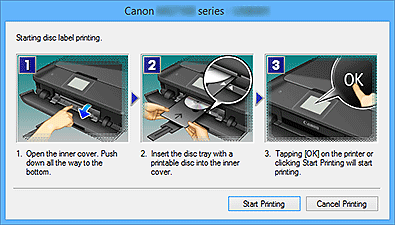
 Merk
Merk- Hvilke skjermbilder som vises, er avhengig av modellen.

